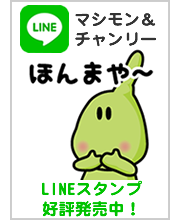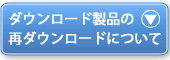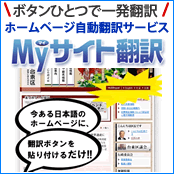ダウンロード製品
セレンブレイン ダウンロードの流れ
商品一覧表などから、ご希望の製品をお選びいただき、ご購入手続をお願いします。
ご購入前に、対応OSや動作環境などをよくお確かめください。ご購入に関する詳細は、「ご利用案内」をご覧ください。
高電社オンラインショップより、ご購入内容の確認メールをお送りいたします。
内容に間違いがないかご確認ください。
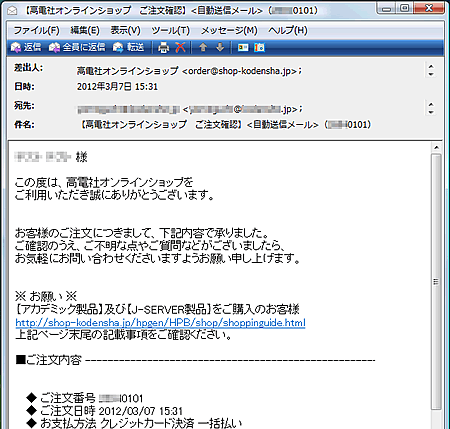
高電社オンラインショップより、ソフトウェアの「ダウンロードURL」、インストールの際に必要な「登録№」「プロダクトキー」等の、情報を記載したメールをお送りいたします。
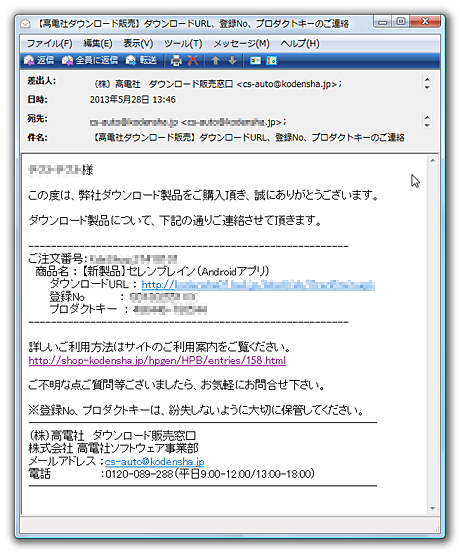
Step 3のメールに記載されている、ダウンロードURLをクリックして、ソフトウェアをお使いのAndroidタブレットに保存してください。
ダウンロードしたファイルは、Androidの「ダウンロード」に保存されます
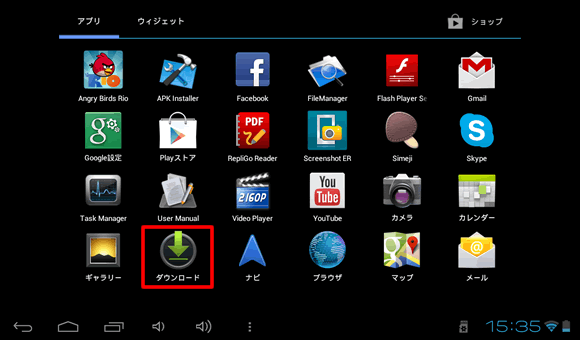
セレンブレインをインストールする前に、アンドロイド端末の「アプリケーションの設定」や「セキュリティの設定」より、 「提供元不明のアプリ」のインストールを許可しておきます。
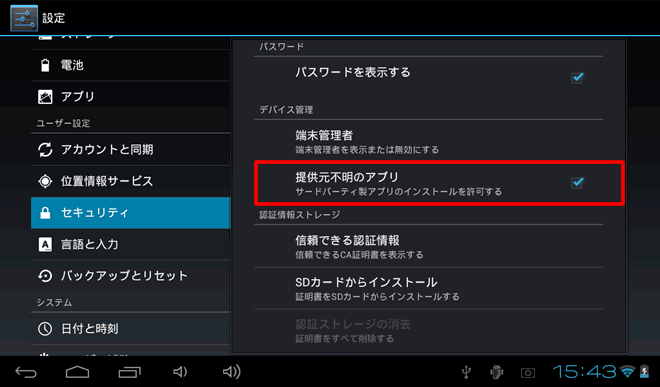
Step4で「ダウンロード」に保存されてた、「SerenBrain.apk」を選択し、「インストール」ボタンをするとインストールが開始されます。インストールが完了したら「完了」ボタンをタップします。
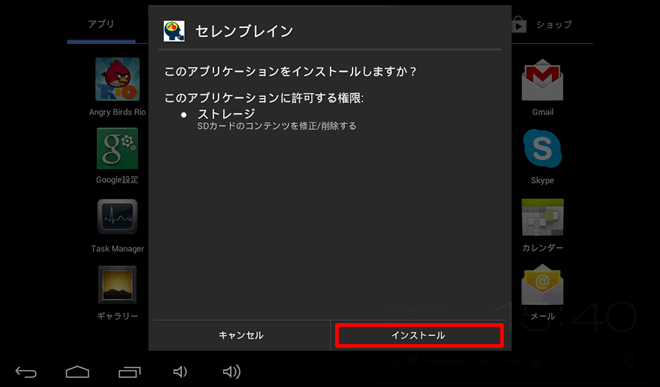
インストールが完了すると、「セレンブレイン」のアイコンが表示されます。
ソフトウェアを起動する際は、「セレンブレイン」のアイコンをタップします。
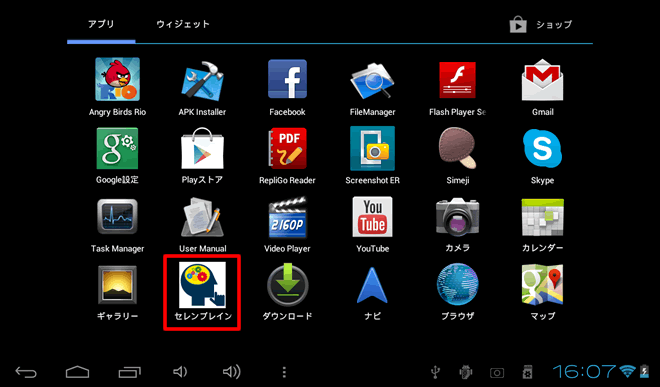
ソフトウェアを利用開始する際、初回のみシリアルキーを登録する必要があります。
シリアルコードの入力は下記の手順で行います。
1.ソフトウェア起動後、セレンブレインのサブメニューより「設定」をタップします。
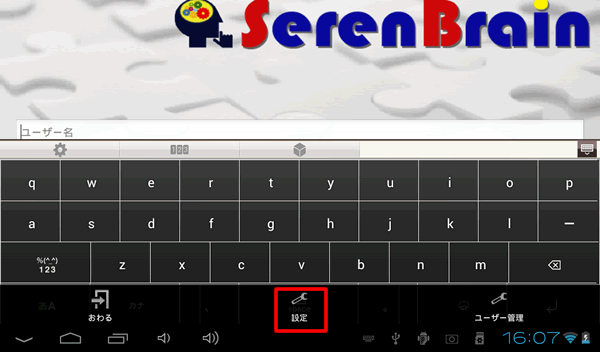
2.Step3で届いたメール中に記載されている「プロダクトキー」を、「シリアルコード」に入力します。
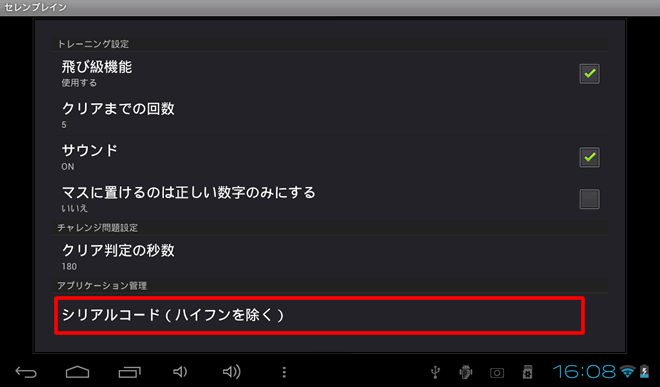
※ インストールの詳しい方法は、「セレンブレインの使い方」(pdfファイル)に、図入りで詳しく説明しております。
※ 脳科学教育ソフトウェア「セレンブレイン」
『ソフトウェア使用許諾契約書』兼『ユーザー登録申込書』(pdfファイル)はこちらからダウンロード出来ます。『ユーザー登録申込書』にメールでお送りした「登録No.」及び、必要事項を全てご記入の上、速やかに弊社までご返送ください。